3.2 RDK X5 Module
RDK X5 Module is pre-installed with Ubuntu 22.04. If you need to reinstall the system during the development process, please refer to the following content.
System
RDK X5 Module currently provides Ubuntu 22.04 system images, with desktop and server versions available.
Desktop: Ubuntu system with a desktop, which can be operated with an external screen and mouse;
Server: Ubuntu system without desktop, which can be operated remotely through serial port or network connection.
Image
The RDK X5 Module has a test version system image burned into it before it leaves the factory. To ensure that you are using the latest system version, it is recommended that you refer to this document to complete the burning of the latest system image.
Click Download Image to enter the version selection page, select the latest version directory, and enter the system download page.
After the download is complete, you need to extract the Ubuntu system image file, such as ubuntu-preinstalled-desktop-arm64.img
on board
Press and hold the AI REC button and connect the AI USB 2.0 port to the PC using a USB cable. The AI computing module will automatically power on after connection. After 5 seconds, it will enter the burning mode and the eMMC on the core board will be mapped to a USB flash drive.
On the Ubuntu system, the file management will have two folders: CONFIG and rootfs.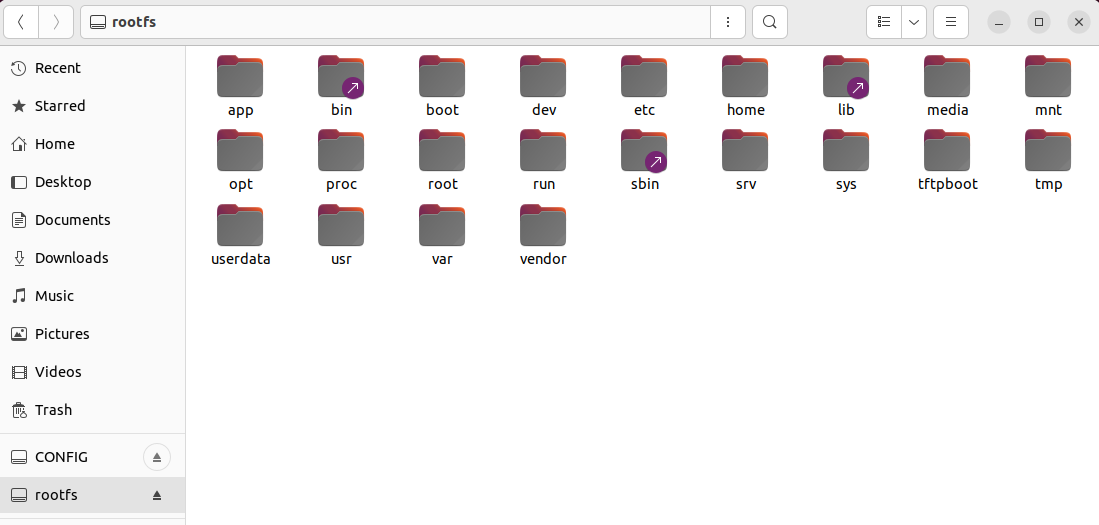
On the Ubuntu system PC, you can choose the balenaEtcher tool to burn 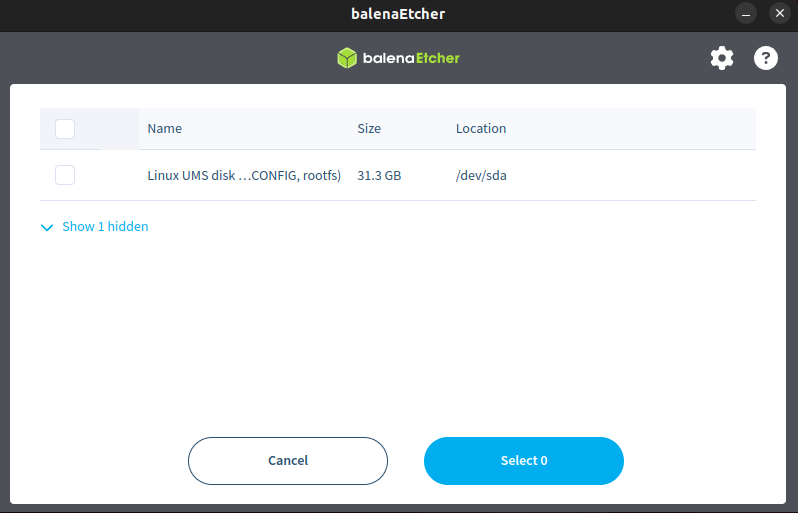
Start
Power supply
To facilitate SSH debugging when no other devices are connected, the RDK X5 Module can be powered through the AI USB 3.0 port on the carrier board. This requires a 5V/5A power adapter or a computer USB port.
If you need to connect other external devices such as a mouse, keyboard, monitor, camera, radar, or other sensors, you need to use the AI PWR's XT30 port to power the device through the matching USP10 power module.
Storage
RDK X5 Module core board comes with eMMC
Display
The RDK X5 Module development board supports the HDMI display interface. Connect the baseboard and monitor via an HDMI cable. Ubuntu 22.04 Desktop can be installed to support graphical desktop display.
Network
RDK X5 Module has two network interfaces: Ethernet and Wi-Fi. Users can connect to the network through any interface.
Specific
First, keep the development board powered off, connect the development board to the monitor via an HDMI cable, and finally power on the development board.
When the system is started for the first time, the default environment configuration will be performed. The whole process lasts about 45 seconds. After the configuration is completed, the Ubuntu system desktop will be output on the monitor.
After the Ubuntu Desktop version system is started, the system desktop will be output on the monitor through the HDMI interface, as shown below:
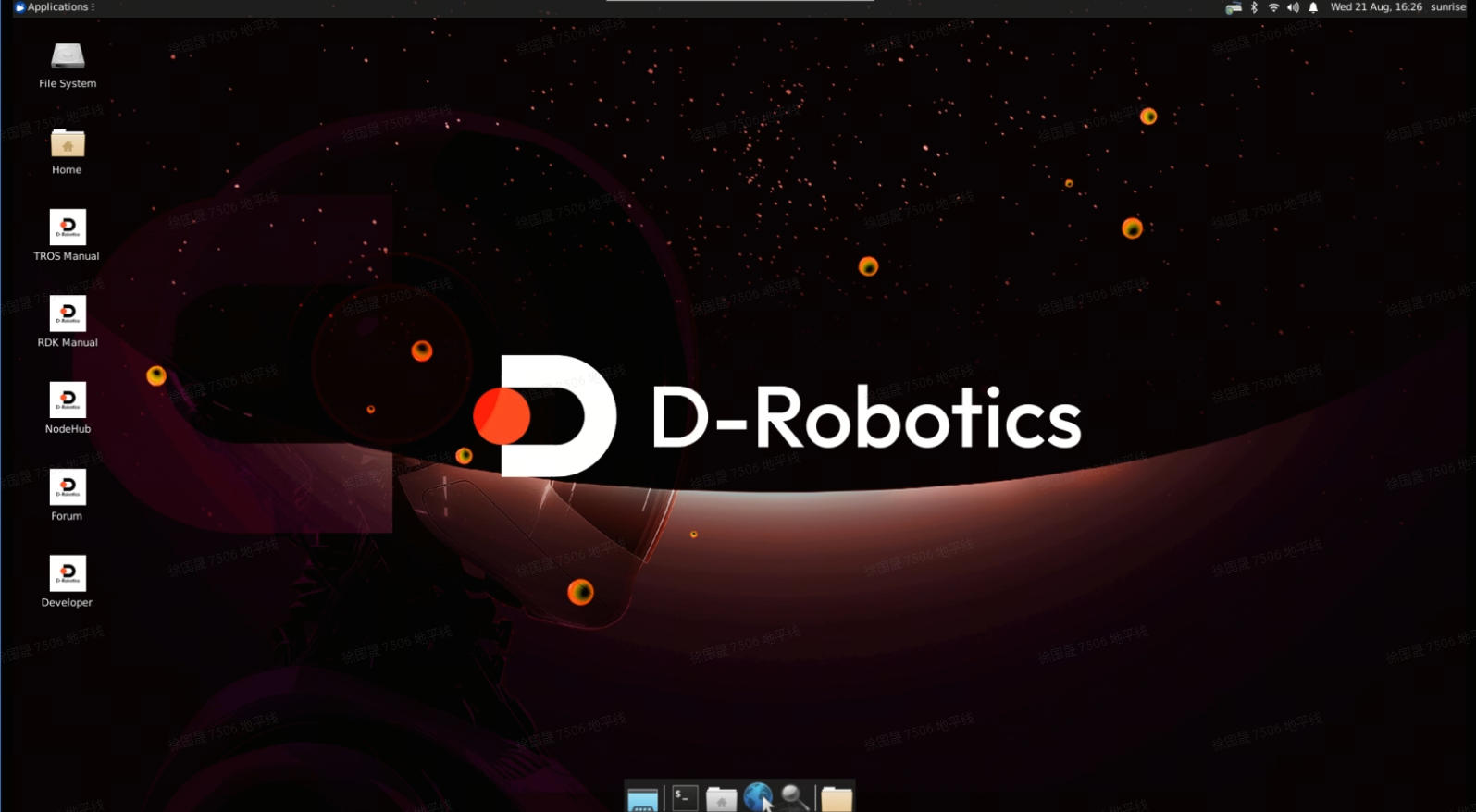
Frequently Asked
Common problems when using the development board for the first time are as follows:
- If the device does not boot after power on: Please make sure that the adapter recommended in the power supply section is used for power supply. Please make sure that the Ubuntu system image has been burned into the eMMC of the X5 Module.
Notes
- It is forbidden to unplug or plug in any device except USB, HDMI, and network cable when the power is on.
- Use a regular brand USB Type C port power cable, otherwise there will be power supply abnormalities, causing abnormal power outages in the system.
For more information on how to handle issues, please refer to the FAQ section. You can also visit the D-Robotics Developer Forum for help.